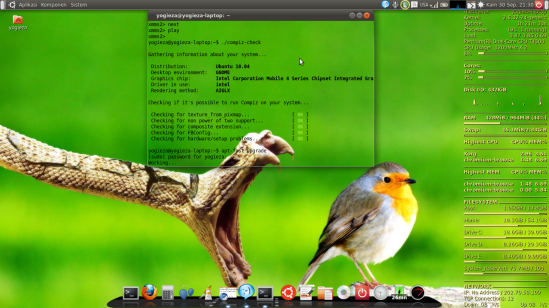Pada postingan ini saya akan membahas tipe – tipe hash, semoga postingan saya ini dapat berguna bagi kita semua . Ada beberapa tipe hash diantaranya :
1.MD4 (Message-Digest algortihm 4)
- MD4 dibuat oleh Ronald Rivest pada Oktober 1990, MD4 adalah hash function yang dipakai sebelum MD5, namun karena banyaknya kelemahan MD4 membuatnya diganti oleh MD5.
- panjang 16 bytes (32 karakter)
- contoh : 31d6cfe0d16ae931b73c59d7e0c089c0
2. MD5 (Message-Digest algortihm 5)
- MD5 di desain oleh Ronald Rivest pada tahun 1991 untuk menggantikan hash function sebelumnya, MD4. Pada tahun 1996 (http://id.wikipedia.org/wiki/MD5)
- digunakan di phpBB v2.x, Joomla versi dibawah 1.0.13 dan digunakan oleh beberapa CMS dan forum
- panjangnya 16 bytes (32 karakter)
- contoh : c4ca4238a0b923820dcc509a6f75849b
3. MD5($pass.$salt)
- Digunakan di WB News, Joomla versi 1.0.13 dan versi diatasnya
- panjang 16 bytes (32 karakter)
- hash yang satu ini dimulai dari hashnya duluan kemudian dilanjutkan oleh saltnya
- contoh : 6f04f0d75f6870858bae14ac0b6d9f73
4. MD5($salt.$pass)
- Digunakan di osCommerce, AEF, Gallery dan beberapa CMS lainnya
- panjang 16 bytes (32 karakter)
- hash yang satu ini dimulai dari saltnya duluan kemudian dilanjutkan oleh hashnya
- contoh : f190ce9ac8445d249747cab7be43f7d
5. md5(md5($pass).$salt)
- Digunakan di vBulletin, IceBB dan cms lainnya
- panjang 16 bytes (32 karakter)
- contoh : 6011527690eddca23580955c216b1fd2
6. MD5(WordPress)
- Digunakan di wordpress
- panjangnya 17 bytes (34 karakter)
- hashnya dimulai oleh tanda $P$ kemudian dilanjutkan oleh sebuah karakter (karakter yg paling sering dipakai adalah huruf “B”) kemudian dilanjutkan oleh saltnya (8 karakter yg disusun secara acak, dalam contoh ini saltnya adalah “12345678″) lalu dilanjutkan oleh hashnya
- contoh : $P$B123456780BhGFYSlUqGyE6ErKErL01
7. MD5(phpBB3)
- Digunakan di CMS phpBB 3.x.x
- panjangnya 17 bytes (34 karakter)
- hashnya oleh tanda $H$ lalu dilanjutkan oleh sebuah karakter (karakter yg paling sering dipakai adalah nomor “9″), kemudian dilanjutkan dengan saltnya (8 karakter yg disusun secara acak, dalam contoh yg saya berikan saltnya adalah “12345678″) kemudian dilanjutkan oleh hashnya
- contoh : $H$9123456785DAERgALpsri.D9z3ht120
8. SHA-1(Secure Hash Algorithm)
- Diciptakan oleh National Institue of Standars and Technology atau U.S. Federal Information Processing Standard digunakan oleh beberapa CMS dan beberapa forum
- panjangnya 20 bytes (40 karakter)
- contoh : 356a192b7913b04c54574d18c28d46e6395428ab
9. SHA-256(Secure Hash Algorithm)
- hashnya dimulai oleh tanda $5$ kemudian dilanjutkan dengan saltnya (8 karakter yg disusun secara acak, dalam contoh yg saya berikan saltnya adalah “12345678″) lalu dilanjutkan oleh karakter “$” kemudian dilanjutkan oleh hashnya
- panjang 55 karakter
- contoh : $5$12345678$jBWLgeYZbSvREnuBr5s3gp13vqi…
10. SHA-512(Secure Hash Algorithm)
- hashnya dimulai oleh tanda $6$ kemudian dilanjutkan dengan saltnya (8 karakter yg disusun secara acak, dalam contoh yg saya berikan saltnya adalah “12345678″) lalu dilanjutkan oleh karakter “$” kemudian dilanjutkan oleh hashnya
- panjang 98 karakter
- contoh : $6$12345678$U6Yv5E1lWn6mEESzKen42o6rbEm…
11. Base64
- algoritma yg berfungsi untuk encoding dan decoding suatu data ke dalam format ASCII. panjang maksimal 64 karakter hashnya terdiri dari A..Z, a..z dan 0..9, serta ditambah dengan dua karakter terakhir yang bersimbol yaitu + dan / serta satu buah karakter sama dengan “=”
- digunakan di beberapa forum dan CMS
- contoh : Y3liZXJfY3JpbWluYWw=
Situs untuk mengcrack hash:
http://www.md5decrypter.co.uk/ => decrypt MD5
http://www.md5decrypter.co.uk/sha1-decrypt.aspx => decrypt SHA1
http://base64-encoder-online.waraxe.us/ => decode/encode base64
dan masih banyak lagi
Sabtu, 21 Januari 2012
bahaya radiasi handphone
Sungguh tragis mendapati bahwa handphone (HP) yang setiap hari kita pakai ternyata memiliki radiasi yang cukup mematikan dalam jangka panjang jika kita tidak berhati-hati menggunakannya. Yang juga mengejutkan adalah radiasi HP ternyata juga bisa dipakai untuk mematangkan sebutir telur seperti microwave!
Untuk membuktikannya, dibutuhkan :
1 butir telur dan 2 HP.
65 menit percakapan dari 1 HP ke yang lainnya.
Set up seperti pada gambar.
cooking-w-hp
Kita mulai panggilan antara kedua HP selama kurang lebih 65 menit;
15 menit pertama tidak terjadi apa-apa…
Setelah 25 menit telur mulai hangat, setelah 45 menit;
telur sudah panas; dan setelah 65 menit telur matang…
cooking-w-hp2
Jika radiasi gelombang mikro yang dipancarkan oleh HP mampu memodifikasi protein dalam telur itu.Bayangkan apa yang terjadi dengan protein dalam otak kita ketika kita bicara melalui HP!
Kebiasaan Meletakkan HP yang Fatal
Pernah terjadi seorang wanita berturut-turut mengalami keguguran ketika usia janin berusia 2-3 bulan. Pasangan suami istri ini mengecek kehamilan berikutnya dan mendapati bahwa janin mengalami kerusakan sel berkesinambungan sampai janin mati. Dokter mengatakan bahwa rahim wanita ini telah terinfeksi oleh radiasi HP sehingga membuat janin di dalamnya tidak bisa bertahan lama untuk hidup dan berkembang.
Rahimnya telah mati jadi tidak mungkin bagi dia untuk memiliki janin yang hidup pula.. Selidik punya selidik, wanita ini ternyata memiliki kebiasaan menyimpan HP di jaket kerja dia yang posisinya tepat dekat rahim selama beberapa tahun.
Jangan lagi kita meremehkan resiko dari radiasi HP ini karena akibatnya bisa fatal bagi organ tubuh kita. Jauhkanlah HP dari Anda sebisa mungkin ketika Anda tidak sedang memakainya.
Jangan terlalu sering meletakkan HP dekat dengan ginjal , jantung, dan dikantung celana Anda karena ini bisa merusak ginjal, jantung, dan sistem reproduksi Anda!
Jangan meletakkan HP dekat dengan Anda ketika tidur. Jauhkan juga barang-barang elektronik lainnya (radio, televisi, laptop) dari tempat Anda tidur karena radiasi dari barang-barang elektronik tersebut bisa membahayakan kesehatan Anda dalam jangka panjang. Radiasi yang ada mengganggu proses produksi hormone oleh tubuh kita pada saat kita tidur.
HP Lebih Merusak Pada Otak Anak-anak
Jauhkan HP dari anak-anak karena otak mereka yang masih muda sangat sensitif terhadap radiasi HP jika terkena cukup lama. Terlebih lagi bayi jauh lebih sensitif lagi bahkan beberapa tidak bisa menahannya.
Departemen kesehatan masyarakat Toronto telah menasehatkan para remaja dan anak-anak kecil untuk membatasi penggunaan telpon selular mereka, dalam rangka menghindari resiko kesehatan yang cukup potensial. Ini merupakan kebijakan yang pertama di Kanada.
Para pejabat sudah memperingatkan bahwa oleh karena adanya efek samping dari radiasi frekwensi radio, anak-anak di bawah umur delapan tahun seharusnya menggunakan telepon selular hanya dalam keadaan darurat, dan para remaja perlu membatasi panggilan untuk kurang dari 10 menit.
Selama bertahun-tahun, kebanyakan para pejabat kesehatan pemerintah kurang peduli terhadap segala resiko yang ada. Tetapi dengan adanya beberapa penelitian, suatu pola mulai terlihat bahwa orang-orang yang menggunakan telepon selular mereka untuk suatu periode waktu yang lama berada pada resiko lebih besar terhadap kemungkinan terkena tumor otak tertentu.
Beresiko Melahirkan Anak Hiperaktif
Wanita yang menggunakan HP ketika hamil memiliki kecenderungan bakal melahirkan anak-anak dengan masalah tingkah laku, berdasarkan suatu studi terhadap lebih dari 13.000 anak-anak.
Wanita hamil yang memakai HP yang meskipun hanya 2 atau 3 kali dalam sehari, cukup untuk menimbulkan resiko bayi mereka terkena penyakit hiperaktif dan bisa mengalami kesulitan dalam pemahaman/proses belajar, emosi dan sosialisasi anak pada saat sekolah.
Hasil di atas justru lebih beresiko lagi apabila sang anak sendiri juga menggunakan HP sebelum berusia 7 tahun.
Disamping itu, secara ringkas ada beberapa tips yang perlu Anda perhatikan untuk mengurangi atau terhindar dari bahaya radiasi elektromagnet:
· Jangan memakai HP ketika hamil dan jangan ijinkan anak Anda memakainya.
· Batasi lama penggunaan HP Anda atau penggunaan telepon tanpa kabel lainnya.
· Gunakan headset dengan kabel untuk mengurangi efek radiasi HP karena menjauhkan HP dari kepala Anda. Hindarilah penggunaan bluetooth.
· Kurangi diri Anda terkena paparan langsung dari area transmisi WiFi (Hotspot Area). Cari tahu dimana lokasi WiFi dan usahakan untuk menjauh darinya.
· Jika Anda memiliki telepon kabel, jangan memakai yang melebihi 900 MHz, karena telepon kabel Gigaherts akan terus menerus memancarkan gelombang radio tinggi 24/7.
· Gunakan speakerphone daripada langsung mendekatkan HP ke telinga Anda. Ini membantu untuk menjauhkan efek radiasi langsung antara otak dengan HP.
· Batasi penggunaan HP di dalam gedung karena HP akan memancarkan lebih banyak gelombang di dalam gedung dibandingkan di luar.
· Pakai HP pada saat bar transmisi atau penerimaan signal baik. Ketika transmisi jelek, HP Anda akan bekerja lebih keras untuk menangkap transmisi dengan jelas.
· Berhati-hatilah dalam meletakkan HP Anda, karena radiasi berefek didekat ia memancar.
Referensi:
http://healthzone. ca/health/ article/459099
http://articles. mercola.com/ sites/articles/ archive/2008/ 06/03/cell- phone-use- during-pregnancy -can-seriously- damage-your- baby.aspx? source=nl
http://www..cbc. ca/canada/ story/2008/ 07/12/cellphones -kids.html
“Knowledge is power and the truth will set us free.” Pengetahuan adalah kekuatan dan kebenaran akan membebaskan kita.
Jangan biarkan informasi yang Anda dapat stop sampai di diri Anda saja. Gerakkan jari Anda dan sebarkan artikel ini ke orang-orang yang Anda kenal untuk bersama-sama kita sembuhkan Indonesia!
Siapa tahu, Anda telah menyelamatkan nyawa seseorang karena informasi ini sampai ke orang yang membutuhkannya!
Untuk membuktikannya, dibutuhkan :
1 butir telur dan 2 HP.
65 menit percakapan dari 1 HP ke yang lainnya.
Set up seperti pada gambar.
cooking-w-hp
Kita mulai panggilan antara kedua HP selama kurang lebih 65 menit;
15 menit pertama tidak terjadi apa-apa…
Setelah 25 menit telur mulai hangat, setelah 45 menit;
telur sudah panas; dan setelah 65 menit telur matang…
cooking-w-hp2
Jika radiasi gelombang mikro yang dipancarkan oleh HP mampu memodifikasi protein dalam telur itu.Bayangkan apa yang terjadi dengan protein dalam otak kita ketika kita bicara melalui HP!
Kebiasaan Meletakkan HP yang Fatal
Pernah terjadi seorang wanita berturut-turut mengalami keguguran ketika usia janin berusia 2-3 bulan. Pasangan suami istri ini mengecek kehamilan berikutnya dan mendapati bahwa janin mengalami kerusakan sel berkesinambungan sampai janin mati. Dokter mengatakan bahwa rahim wanita ini telah terinfeksi oleh radiasi HP sehingga membuat janin di dalamnya tidak bisa bertahan lama untuk hidup dan berkembang.
Rahimnya telah mati jadi tidak mungkin bagi dia untuk memiliki janin yang hidup pula.. Selidik punya selidik, wanita ini ternyata memiliki kebiasaan menyimpan HP di jaket kerja dia yang posisinya tepat dekat rahim selama beberapa tahun.
Jangan lagi kita meremehkan resiko dari radiasi HP ini karena akibatnya bisa fatal bagi organ tubuh kita. Jauhkanlah HP dari Anda sebisa mungkin ketika Anda tidak sedang memakainya.
Jangan terlalu sering meletakkan HP dekat dengan ginjal , jantung, dan dikantung celana Anda karena ini bisa merusak ginjal, jantung, dan sistem reproduksi Anda!
Jangan meletakkan HP dekat dengan Anda ketika tidur. Jauhkan juga barang-barang elektronik lainnya (radio, televisi, laptop) dari tempat Anda tidur karena radiasi dari barang-barang elektronik tersebut bisa membahayakan kesehatan Anda dalam jangka panjang. Radiasi yang ada mengganggu proses produksi hormone oleh tubuh kita pada saat kita tidur.
HP Lebih Merusak Pada Otak Anak-anak
Jauhkan HP dari anak-anak karena otak mereka yang masih muda sangat sensitif terhadap radiasi HP jika terkena cukup lama. Terlebih lagi bayi jauh lebih sensitif lagi bahkan beberapa tidak bisa menahannya.
Departemen kesehatan masyarakat Toronto telah menasehatkan para remaja dan anak-anak kecil untuk membatasi penggunaan telpon selular mereka, dalam rangka menghindari resiko kesehatan yang cukup potensial. Ini merupakan kebijakan yang pertama di Kanada.
Para pejabat sudah memperingatkan bahwa oleh karena adanya efek samping dari radiasi frekwensi radio, anak-anak di bawah umur delapan tahun seharusnya menggunakan telepon selular hanya dalam keadaan darurat, dan para remaja perlu membatasi panggilan untuk kurang dari 10 menit.
Selama bertahun-tahun, kebanyakan para pejabat kesehatan pemerintah kurang peduli terhadap segala resiko yang ada. Tetapi dengan adanya beberapa penelitian, suatu pola mulai terlihat bahwa orang-orang yang menggunakan telepon selular mereka untuk suatu periode waktu yang lama berada pada resiko lebih besar terhadap kemungkinan terkena tumor otak tertentu.
Beresiko Melahirkan Anak Hiperaktif
Wanita yang menggunakan HP ketika hamil memiliki kecenderungan bakal melahirkan anak-anak dengan masalah tingkah laku, berdasarkan suatu studi terhadap lebih dari 13.000 anak-anak.
Wanita hamil yang memakai HP yang meskipun hanya 2 atau 3 kali dalam sehari, cukup untuk menimbulkan resiko bayi mereka terkena penyakit hiperaktif dan bisa mengalami kesulitan dalam pemahaman/proses belajar, emosi dan sosialisasi anak pada saat sekolah.
Hasil di atas justru lebih beresiko lagi apabila sang anak sendiri juga menggunakan HP sebelum berusia 7 tahun.
Disamping itu, secara ringkas ada beberapa tips yang perlu Anda perhatikan untuk mengurangi atau terhindar dari bahaya radiasi elektromagnet:
· Jangan memakai HP ketika hamil dan jangan ijinkan anak Anda memakainya.
· Batasi lama penggunaan HP Anda atau penggunaan telepon tanpa kabel lainnya.
· Gunakan headset dengan kabel untuk mengurangi efek radiasi HP karena menjauhkan HP dari kepala Anda. Hindarilah penggunaan bluetooth.
· Kurangi diri Anda terkena paparan langsung dari area transmisi WiFi (Hotspot Area). Cari tahu dimana lokasi WiFi dan usahakan untuk menjauh darinya.
· Jika Anda memiliki telepon kabel, jangan memakai yang melebihi 900 MHz, karena telepon kabel Gigaherts akan terus menerus memancarkan gelombang radio tinggi 24/7.
· Gunakan speakerphone daripada langsung mendekatkan HP ke telinga Anda. Ini membantu untuk menjauhkan efek radiasi langsung antara otak dengan HP.
· Batasi penggunaan HP di dalam gedung karena HP akan memancarkan lebih banyak gelombang di dalam gedung dibandingkan di luar.
· Pakai HP pada saat bar transmisi atau penerimaan signal baik. Ketika transmisi jelek, HP Anda akan bekerja lebih keras untuk menangkap transmisi dengan jelas.
· Berhati-hatilah dalam meletakkan HP Anda, karena radiasi berefek didekat ia memancar.
Referensi:
http://healthzone. ca/health/ article/459099
http://articles. mercola.com/ sites/articles/ archive/2008/ 06/03/cell- phone-use- during-pregnancy -can-seriously- damage-your- baby.aspx? source=nl
http://www..cbc. ca/canada/ story/2008/ 07/12/cellphones -kids.html
“Knowledge is power and the truth will set us free.” Pengetahuan adalah kekuatan dan kebenaran akan membebaskan kita.
Jangan biarkan informasi yang Anda dapat stop sampai di diri Anda saja. Gerakkan jari Anda dan sebarkan artikel ini ke orang-orang yang Anda kenal untuk bersama-sama kita sembuhkan Indonesia!
Siapa tahu, Anda telah menyelamatkan nyawa seseorang karena informasi ini sampai ke orang yang membutuhkannya!
cara menjalankan aplikasi windows di linux dengan WINE
Bagi anda yang ingin menjalankan applikasi Windows yang berekstensikan .exe di linux, anda bisa menggunakan applikasi WINE. Karena saya menggunakan UBUNTU maka saya akan membahas cara penginstallan WINE pada distro UBUNTU.
Cara Install di UBUNTU
Cara penginstallan pada UBUNTU bisa dilakukan dengan 3 cara, yaitu 1. dengan cara mengeksekusi file yang telah di download yang berekstensi .deb satu per satu secara manual, namun cara ini tidak di rekomendasi,2. dengan cara mengeksekusi file .deb di dalam satu folder melalui terminal,3. dengan cara download dan install secara otomatis lewat UBUNTU SOFTWARE CENTER.
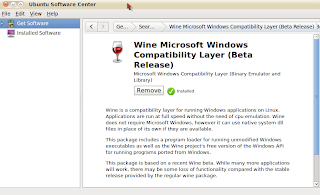
Install mintMenu
kita akan melakukan cara yang ke tiga, karena cara tersebut adalah cara termudah sehingga kesalahan pada saat installasi bisa dihindarkan.
Langkah - langkah Installasi
- Masuk ke UBUNTU SOFTWARE CENTER, yang letaknya di menu "Application" - "Ubuntu Software Center",- Masuk ke TabMenu Get Software, (biasanya sudah berada di menu ini),- Pada kotak pencarian sebelah kanan, ketikan "WINE"- Pada hasil pencarian, pilih "Wine Microsoft Windows Compatibility Layer (Beta Release)"- Lalu klik Install,- Tunggu beberapa menit hingga proses download and install selesai.
Cara Menggunakan
- Siapkan applikasi (kita sebut : objek) yang berekstensi .exe yang biasanya kita jalankan di Operating Sistem Windows,- klik kanan pada Objek,- lalu klik "Open With Wine Windows Program Loader"
Selamat mencoba
catatan:
- tidak semua applikasi dapat kita jalankan menggunakan windows, saya telah mencoba sebagian besar dan berjalan dengan baik seperti Notepad++, Counter Strike, GIMP dll...
mengecek compiz fusion di ubuntu

Tidak semua kartu grafis dapat menjalankan efek Compiz Fusion karena beberapa sebab. Penyebabnya bisa karena VGA itu belum support Compiz atau bisa jadi malah VGA tersebut telah diblacklist oleh Compiz Fusion sendiri karena tidak bisa menjalankan efek tersebut. Oleh karena itu penting bagi kita untuk mengetahui VGA komputer kita siap menjalankanefek Compiz Fusion atau belum.
Cara termudah untuk mengecek efek Compiz Fusion yaitu dengan klik kanan pada desktop>change desktop background>visual effect. Klik pada Normal atau Extra untuk mengaktifkan Compiz Fusion, VGA yang telah support Compiz Fusion maka akan dapat menampilkan efek Compiz misalnya efek Wobbly Windows yang membuat jendela seperti jelly(elastis). Sebaliknya pula pada VGA yang belum mendukung efek ini maka tak dapat memainkan efek Compiz. Adapun untuk VGA yang telah mendukung efek Compiz Fusion ini yaitu VGA Intel, Nvidia serta ATI. Untuk VGA yang belum mendukung efek Compiz Fusion yaitu VGA Sis, Trident serta VIA. Untuk sekedar mengingatkan bila ingin membeli Laptop / PC maka carilah VGA yang support Compiz agar bisa bermain efek ini 
Cara lain untuk memeriksa support tidaknya komputer kita bisa memakai cara ini yaitu dengan CLI atau menggunakan terminal. Tak sulit kok untuk mempraktekannya, bila tak percaya baca terus tulisan ini 
- Pastikan Ubuntu anda memiliki koneksi internet baik dari hotspot, dial up ataupun mobile broadband, lalu buka terminal/konsol Ubuntu
- Ketikan di terminal
wget http://blogage.de/files/9124/download -O compiz-checklalu Enter. Kita akan mengunduh script compiz check
- Setelah script terunduh dilanjutkan dengan memberi hak eksekusi, ketik di terminal
sudo chmod +x compiz-check
lalu enter. Pastikan tak ada error pada pemberian ekssekusi ini
- Kemudian kita jalankan script ini dengan mengetikkan
./compiz-check
lalu enter, proses pengecekan akan terlihat di terminal anda. Bila komputer memang support Compiz Fusion maka tak ada tulisan error-error apapun.
Sebelumnya saya mengingatkan bahwa sebelum menjalankan script compiz-check ini composition manager harus di matikan terlebih dulu. Karena ada kasus ketika saya menjalankan script ini terjadi warning yang intinya menyuruh saya untuk mendisable fitur composition manager di gconf editor. Untuk mendisable Composition Manager telah saya bahas pada postingan tentang memasang Cairo Dock .
Demikianlah langkah-langkah mengecek Compiz Fusion ini, selamat bagi teman-teman yang memiliki komputer yang bisa memainkan efek ini. Bagi yang belum bisa memainkan Compiz Fusion maka bersabarlah, bila tak sabar maka upgrade saja komputernya 
Qemulator Virtualization Solution for Ubuntu Feisty
I just ran into another Virtualization solution called Qemulator, it is a full featured emulation suite for the qemu virtual engine, written in python GTK/Glade2. I have not had the chance, time yet to test it out, but by the looks of the screenshots, it may be better than Vmware, please let me know what you think if you have tried this before I have.
Qemulator provides an easy and fast to use image and device management, a "My machines" list and interactive job control.
It comes with a list of all running jobs from where you can open the contol panel for each job and performing on demand action. Full interaction for mounted volumes, usb devices, keyboard and mouse interaction, screenshots, wave capture and save/restore machine state and open vnc viewer is provided.
The project is still under development. Current version should run stable on most Linux machines providing allmost all functions of qemu, but there are still some works to do.
Qemulator comes with its own easy to use graphical installer.
Qemu 0.8 - 0.9 compatible
- Changed filesystem and boot logic to a more simple and clear context
- Many new qemu options found their way to the gui
- Many functions are enhanced by image autodetection
- Added new guided dialogs to add new machines and to install new systems
- Creating of new images now includes all common qemu-img options
- Implemented Exporting of a VM configuration as shellscript
- New translations: Catalan, Slovenian
- Many bugs fixed (see buglist)
For full list of changes read the release notes on project home or distributed with the package
Qemulator provides an easy and fast to use image and device management, a "My machines" list and interactive job control.
It comes with a list of all running jobs from where you can open the contol panel for each job and performing on demand action. Full interaction for mounted volumes, usb devices, keyboard and mouse interaction, screenshots, wave capture and save/restore machine state and open vnc viewer is provided.
The project is still under development. Current version should run stable on most Linux machines providing allmost all functions of qemu, but there are still some works to do.
Qemulator comes with its own easy to use graphical installer.
Qemu 0.8 - 0.9 compatible
- Changed filesystem and boot logic to a more simple and clear context
- Many new qemu options found their way to the gui
- Many functions are enhanced by image autodetection
- Added new guided dialogs to add new machines and to install new systems
- Creating of new images now includes all common qemu-img options
- Implemented Exporting of a VM configuration as shellscript
- New translations: Catalan, Slovenian
- Many bugs fixed (see buglist)
For full list of changes read the release notes on project home or distributed with the package
Qemulator 0.5 - Ubuntu packageqemulator_0.5-1ubuntu1_all.deb Works fine with Ubuntu 6.06, 6.10 and 7.04. Download distributed from www.uv.es/cuan/repos/ Many thanks to Toni Cuñat for the packages! PGP signature file: qemulator_0.5-1ubuntu1.dsc Repository address has changed, so add this new sources to your apt package management to keep qemulator up to date with your regular system updates: deb http://www.uv.es/cuan/repos feisty extras deb-src http://www.uv.es/cuan/repos feisty extras Attention: You can use this repository without any harm to install and update Qemulator for Ubuntu 6.06 although it's a feisty repository. If there will be other programs on this repository in future, it is highly recommendet, that you don't install them on your dapper (Ubuntu 6.06) system, because genrally some feisty packages can harm or even destroy your dapper system! Packages in this repository can be gpg authenticated. The key that is being used for signing the packages is 532190AF. You can enter this key into the APT trusted keys database with the following command: wget http://www.uv.es/cuan/repos/532190AF.gpg -O- | sudo apt-key add - |
Daftar website hacker terkenal di dunia maya
Berikut ini adalah list daftar situs hacker Indonesia / daftar situs hacking Indonesia / daftar web hacker Indonesia / daftar web hacking Indonesia / daftar website hacker indonesia / daftar website hacking Indonesia / daftar situs cracker Indonesia / daftar situs cracking Indonesia / daftar web cracker Indonesia / daftar web cracking Indonesia / daftar website cracker indonesia / daftar website cracking Indonesia.
Berikut adalah List Situs Hacker Indonesia:
www.binushacker.net
www.jasakom.com
www.echo.or.id
www.kecoak.org
www.devilzc0de.org
www.spyrozone.net
www.yogyacarderlink.web.id
www.nyit-nyit.net
www.indonesianhacker.or.id
www.muslimhacker.net
www.sekuritionline.net
www.exploit-id.com
www.surabayahackerlink.org
www.xcode.or.id
www.hacker-newbie.org
Berikut ini adalah daftar website hacker luar negeri / List site hacker / list site hacking / list web hacker / list web hacking / list website hacker / list website hacking / list site cracker / list site cracking / list web cracker / list web cracking / list website cracker / list website cracking around the world.
Tambahan List Situs Hacker Luar Negeri:
www.packetstormsecurity.org
www.phrack.org
www.blackhat.com
www.hackforums.net
www.hackinthebox.org
www.securityxploded.com
www.hackaday.com
www.darknet.org.uk
www.securiteam.com
www.seclist.org
www.metasploit.com
www.backtrack-linux.org
www.secmaniac.com
www.irongeek.com
www.hak5.org
Sebenernya masih banyak lagi yang lainnya, cuman ya cukup sampai situ aja ya listnya. Yang lain bisa dicari sendiri referensinya
LINUX NODEZERO (PENTEST EDITION)
Bagi pecinta linux , apalagi yang berminat dan berkecimpung di dunia security dan networking jaringan,
tentu menjadi hal yang mengasyikkan apabila bisa melatih kemampuan penetrasi terhadap kelemahan
suatu system ataupun bagi administrator untuk mengetahui sendiri bug pada systemnya.
Ada beberapa distro linux yang secara khusus menyediakan tool-tools untuk pentest, salah satu yang cukup
terkenal adalah Backtrack. Backtrack pada awalnya dibuat menggunakan base slackware sampai versi ke 4 saat ini
mulai bermigrasi menggunakan Debian Based.
Selain Backtrack, distro pentest lainnya yang pantas untuk dicoba adalah NodeZero. Distro berbasis debian/ubuntu
ini menyajikan beragam tools-tools security penetration yang serupa dan lengkap seperti backtrack dengan jumlah
yang lebih dari 300 tools, wow !!!. Beberapa
tools disediakan untuk Enumeration, Network, Web Analysis & Attack, Exploiting, Previlledge Escalation, Connect &
Access, Anonymity, Netifera builder, Wireless & bluetooth, Voip, Reverse Engineering, dan Digital Forensic.
Selain itu ada beberapa service tambahan yang diperuntukkan sebagian besar untuk jaringan dan firewall, seperti
ssh putty, ssh tunnel, Snort IDS, MySQL, VNC, Remote Desktop dan Firewall Builder. Tidak ketinggalan aplikasi
virtual juga sudah disediakan, begitu pula dengan Office dan Wine untuk memberikan kemudahan bagi penggunanya dan
saya rasanya ini sudah cukup lengkap jika saya membandingkan dengan distro pentest lainnya
Hari ini saya coba menyempatkan waktu untuk melihat dan mencoba sendiri sentuhan dari nodezero ini,
untuk mendapatkan sourcenya, silakan anda download di situs resmi mereka www.netinfinity.org.
Pada kesempatan kali ini saya mencoba liveCD nya menggunakan VirtualBox. Setelah mendapatkan file iso nya,
saya kemudian mengarahkan boot virtual saya ke iso linux tadi.
(nb: saya set virtual memory sebesar 512 , karena ketika saya coba default 256 , nodezero berjalan sangat lambat)
Setelah booting, dia akan meminta first login, (disini penulis sempat kebingungan, karena dokumentasi dari situs asalnya
yang masih kurang memadai) untuk itu cukup masukkan :
user:nodezero
pass:(kosongkan saja)
setelah itu anda akan dapat melihat desktop GUI nya yang saya rasa cukup elegan dengan kesan dark-nya .
.
Karena waktu , saya belum sempat untuk mencoba lebih dalam tool2nya, tapi saya rasa bagi para penggila sekuriti
tool-tool yang ada di dalamnya bukan sesutu yang asing lagi bukan ?
mungkin dalam post berikutnya akan saya coba.
-hwt32-
tentu menjadi hal yang mengasyikkan apabila bisa melatih kemampuan penetrasi terhadap kelemahan
suatu system ataupun bagi administrator untuk mengetahui sendiri bug pada systemnya.
Ada beberapa distro linux yang secara khusus menyediakan tool-tools untuk pentest, salah satu yang cukup
terkenal adalah Backtrack. Backtrack pada awalnya dibuat menggunakan base slackware sampai versi ke 4 saat ini
mulai bermigrasi menggunakan Debian Based.
Selain Backtrack, distro pentest lainnya yang pantas untuk dicoba adalah NodeZero. Distro berbasis debian/ubuntu
ini menyajikan beragam tools-tools security penetration yang serupa dan lengkap seperti backtrack dengan jumlah
yang lebih dari 300 tools, wow !!!. Beberapa
tools disediakan untuk Enumeration, Network, Web Analysis & Attack, Exploiting, Previlledge Escalation, Connect &
Access, Anonymity, Netifera builder, Wireless & bluetooth, Voip, Reverse Engineering, dan Digital Forensic.
Selain itu ada beberapa service tambahan yang diperuntukkan sebagian besar untuk jaringan dan firewall, seperti
ssh putty, ssh tunnel, Snort IDS, MySQL, VNC, Remote Desktop dan Firewall Builder. Tidak ketinggalan aplikasi
virtual juga sudah disediakan, begitu pula dengan Office dan Wine untuk memberikan kemudahan bagi penggunanya dan
saya rasanya ini sudah cukup lengkap jika saya membandingkan dengan distro pentest lainnya
Hari ini saya coba menyempatkan waktu untuk melihat dan mencoba sendiri sentuhan dari nodezero ini,
untuk mendapatkan sourcenya, silakan anda download di situs resmi mereka www.netinfinity.org.
Pada kesempatan kali ini saya mencoba liveCD nya menggunakan VirtualBox. Setelah mendapatkan file iso nya,
saya kemudian mengarahkan boot virtual saya ke iso linux tadi.
(nb: saya set virtual memory sebesar 512 , karena ketika saya coba default 256 , nodezero berjalan sangat lambat)
Setelah booting, dia akan meminta first login, (disini penulis sempat kebingungan, karena dokumentasi dari situs asalnya
yang masih kurang memadai) untuk itu cukup masukkan :
user:nodezero
pass:(kosongkan saja)
setelah itu anda akan dapat melihat desktop GUI nya yang saya rasa cukup elegan dengan kesan dark-nya
Karena waktu , saya belum sempat untuk mencoba lebih dalam tool2nya, tapi saya rasa bagi para penggila sekuriti
tool-tool yang ada di dalamnya bukan sesutu yang asing lagi bukan ?
mungkin dalam post berikutnya akan saya coba.
-hwt32-
Cara Print Screen di ubuntu
Pernahkah kamu berfikir kalau saat kamu sedang bermain dengan komputermu, tiba-tiba kamu menemukan hal-hal yang menarik yang terjadi pada desktopmu dan mau diabadikan dengan caraPrint Screen.
Dalam sistem operasi Windows ada perintah Print Screen yang dapat dilakukan melalui tombol spesial keyboard “Print Screen SysRq”. Sama halnya pada distro linux khususnya Ubuntu, pada Ubuntu atau distro linux lainnya sangat mudah sekali mengambil screenshot desktop. Kita tak perlu lagi mem-pastekannya pada image editor lalu disave seperti halnya di Windows.
Di Ubuntu kamu hanya perlu menekan tombol keyboard “Print Screen SysRq” dan akan tampil sebuah jendela seperti ini :
Setelah itu kamu tinggal menentukan direktori mana kamu menyimapan gambar print screen kamu, dan klik save..
Dan ada lagi, apabila kamu mau mengambil screenshot suatu jendela yang aktif, tanpa harus secara keseluruhan beserta desktopnya. Maka kamu hanya perlu menekan Alt – Print Screen SysRq yang ada pada keyboard.
Misalnya kamu mau mengambil screenshot jendela dari mp3 player berikut:
Kamu klik jendela mp3 player dan kamu tekan Alt – Print Screen SysRq yang ada pada keyboard, maka akan jadi seperti ini:
Nah, setelah kita coba cara-cara diatas. Saya akan berikan satu tips lagi mengenai Print Screen ini. Sekarang saya tunjukkan bagaimana cara menggunakan fasilitas yang sangat baik sekali untuk hal print Screen, yaitu “Take Screenshot”.
Fasilitas ini sangat berguna bagi anda yang gemar Print Screen. Mari saya jelaskan fitur-fiturnya beserta contohnya.
Untuk menjalankan fasilitas ini, kamu klik Application – Accessories – Take Screenshot.
Inilah tampilannya:
Dalam Take Screenshot ini terdapat beberapa pilihan yaitu:
- Grab the whole desktop = untuk mengambil gambar/screenshot desktop.
- Grab the current window = untuk mengambil gambar/screenshot pada jendela yang diaktif.
- Select area to grab = untuk mengambil gambar/screenshot pada area yang telah kita tandai atau kita inginkan.
- Grab after a delay of … seconds = untuk mengambil gambar/screenshot dengan menggunakan jangka waktu per sekian detik, misalnya kita mau mengambil screenshot desktop, kita beri angka 5 pada “Grab after a delay of … seconds”, maka gambar desktop tersebut diambil dalam jangka waktu 5 detik setelah kita menekan tombol “Take Screenshot”.
Dalam Effects juga terdapat beberapa pilihan, diantaranya:
- Include Pointer = apabila kita hilangkan cek list pada fungsi ini, maka hasil gambar/screenshot akan di simpan tanpa adanya kursor mouse. Tetapi apabila di cek list maka akan sebaliknya.
- Include the window border = fungsi ini akan aktif pada pilihan “Grab the current window”, dan berfungsi untuk memberikan efek garis tepi pada gambar/screenshot.
Terdapat dua pilihan efek diantaranya:
> Drop shadow = untuk memberikan efek bayangan pada gambar/screenshot.
> Border = untuk memberikan efek garis tepi pada gambar/screenshot.
Contoh :
Perlu diketahui, kamu akan kesulitan apabila mengambil screenshot desktop seperti diatas saat kamu membuka dropdown menu, dengan menekan tombol Print Screen SysRq sekalipun, maka screenshot tak bisa diambil.
Maka dengan cara Grab after a delay of … seconds ini, kita tentukan jangka waktu misalnya 5 detik dengan memasukkan angka “5″ pada box. Lalu kita tekan tombol “Take Screenshot”.
Selanjutnya segera lah klik menu dropdown seperti pada gambar sebelumnya (saya klik menu System – Preferences). Tunggu sampai ada jendela berikut:
Dan akhirnya kita berhasil mengambil screenshot desktop menu dropdown System – Preferences. Tinggal di “Save” deh.
Auto Mount Partisi Di ubuntu
Salah satu fitur yang menurut saya sangat membantu keamanan di kebanyakan sistem Linux adalah tidak dilakukannya mounting partisi (pengaitan sistem berkas) pada saat penyalaan komputer (booting) kecuali partisi tempat beradanya system, home, dan swap. Partisi-partisi lain dianggap sebagai sebuah media penyimpanan yang berbeda. Lain halnya dengan system Windows yang pada saat boot, walaupun tetap menganggap partisi lain adalah media penyimpanan berbeda, tapi dilakukan mounting semua partisi yang bisa dibaca.
Bagi pengguna linux pemula seperti saya, kadang-kadang hal ini merepotkan, misalnya ketika sehabis boot dan ingin langsung membuka pemutar musik, ternyata file-file yang ada di playlist tidak bisa dimainkan. Ini terjadi karena tak lain dan tak bukan file-file musik itu terletak di partisi yang berbeda. Terpaksa buka file-manager dulu dan melakukan mounting (pengaitan) partisi yang dikehendaki, dan barulah playlist bisa dimainkan.
Sebetulnya itu sangat mudah diatasi dengan mengedit file /etc/fstab dengan menambahkan partisi yang dikehendaki beserta aturan-aturan yang ditentukan di bawah <file system> <mount point> <type> <options> <dump> <pass>. Namun bagi pengguna linux pemula ini, cara itu agak merepotkan karena butuh pemahaman yang lebih baik serta beresiko terjadi kesalahan.
Ada cara untuk mempermudah agar partisi-partisi yang dikehendaki bisa langsung dikaitkan (mount) pada saat booting. Cukup install aplikasi kecil yaitu Storage Device Manager yang sudah disediakan Ubuntu. Gunakan mantra:
sudo apt-get install pysdm
Instalasi juga bisa dilakukan melalui Synaptic atau Software Center. Setelah terinstall, buka melalui System > Administration > Storage Device Manager. Aplikasi ini bisa digunakan untuk bermacam hal mengenai pengelolaan partisi termasuk auto mount pada saat booting, baik untuk partisi linux maupun partisi system operasi lain misalnya FAT, NTFS, dan lain-lain (namun saya belum mencoba untuk partisi HFS)…

Harddisk 320GB yang digunakan ternyata mempunyai 9 partisi. Untuk lebih memperjelas peta partisi di dalam harddisk, ada baiknya membuka Disk Utility atau GParted atau aplikasi lain yang diperuntukkan mengelola partisi.
Berikut tampilan peta partisi ditilik menggunakan Disk Utility (gambar sudah diedit agar lebih jelas pembagian partisinya):
 Ada beberapa sistem operasi yang terpasang antara lain Windows 7 di partisi sda1, Ubuntu di partisi sda2, dan Debian di partisi sda8. Sedangkan media penyimpanan dokumen dan lain-lain ada di partisi sda5, sda6, dan sda7. Partisi sda3 adalah swap yang dibuat pada saat instalasi Ubuntu, sedangkan partisi sda9 adalah swap yang dibuat pada saat instalasi Debian (sebetulnya menurut saya tidak perlu dobel swap, tapi sudahlah, itu bisa dibahas lain kali saja).
Ada beberapa sistem operasi yang terpasang antara lain Windows 7 di partisi sda1, Ubuntu di partisi sda2, dan Debian di partisi sda8. Sedangkan media penyimpanan dokumen dan lain-lain ada di partisi sda5, sda6, dan sda7. Partisi sda3 adalah swap yang dibuat pada saat instalasi Ubuntu, sedangkan partisi sda9 adalah swap yang dibuat pada saat instalasi Debian (sebetulnya menurut saya tidak perlu dobel swap, tapi sudahlah, itu bisa dibahas lain kali saja). Penamaan partisi pada sistem Linux (x86 & x86-64) menurut saya sangat sederhana dan mudah dipahami. Media penyimpanan pertama (biasanya berupa harddisk), diberi nama sda. Partisinya diberi nama sda1, sda2, dst… Media penyimpanan selanjutnya (bisa berupa harddisk atau removable disk) diberi nama sdb, sdc, sde, dst. Partisinya diberi angka berurutan di belakangnya, partisi utama berangka 1-4, dan partisi logical dimulai dari angka 5 dan seterusnya.
Dalam sistem x86 serta x86-64, partisi utama yang dapat dibuat hanyalah empat buah saja, sementara sistem IA-64 dapat mendukung partisi hingga 128 buah. Sistem operasi akan menganggap partisi-partisi yang berbeda ini dianggap sebagai sebuah media penyimpanan yang berbeda. Membuat beberapa partisi dalam sebuah hard disk akan lebih memudahkan dalam melakukan manajemen data pengguna. (wikipedia)
Kembali ke soal Storage Device Manager, pada saat pertama kali memilih partisi yang akan dikelola, akan muncul notifikasi. Klik OK, dan tilik button di bawah assistant, bila partisi belum dikaitkan (mount) silahkan klik Mount!
 (skrinsut diambil setelah selesai mengelola partisi sda5, ketika selanjutnya di-klik sda6 muncul notifikasi untuk sda6, namun pada name dan mountpoint masih menunjukkan sda5)
(skrinsut diambil setelah selesai mengelola partisi sda5, ketika selanjutnya di-klik sda6 muncul notifikasi untuk sda6, namun pada name dan mountpoint masih menunjukkan sda5) Ada tiga bagian yang secara default dicentang, ditunjukkan dengan tanda panah merah pada gambar. Hilangkan centang pada ‘Mount file system in read-only mode’, kemudian klik OK dan Apply, selanjutnya restart komputer sedulur.
Ada tiga bagian yang secara default dicentang, ditunjukkan dengan tanda panah merah pada gambar. Hilangkan centang pada ‘Mount file system in read-only mode’, kemudian klik OK dan Apply, selanjutnya restart komputer sedulur.Begitu saja! Dan setelah restart akan ketahuan bahwa partisi yang dipilih akan otomatis dikaitkan (mount) pada waktu boot.
Sedikit tambahan, ada baiknya ganti ‘Name’ di bawah ‘Information’ sesuai dengan volume label partisi yang dipilih karena pada beberapa kasus saya menemui partisi yang di-auto-mount hanya ditunjukkan sebagai /media/sda5 (contoh menggunakan sda5) bukan /media/volume-label.
Ada Virus di Linux/Ubuntu ? Siapa takut! Jangan biarkan PC anda di opname :D
Okey Boz, kita ketemu lagi :D . Pada postingan kali ini saya akan membahas tentang virus di Linux khususnya Ubuntu. Adakah virus yang menjangkiti Ubuntu kita?, adakah anti virus yang mujarab untuk virus tersebut?. Mari kita selidiki bersama-sama :D .
Pada dasarnya virus adalah suatu kode yang dibuat oleh Cracker baik dengan efek yang main-main sampai efek yang menakutkan. Tentu saja virus ini tidak menguntungkan kita bahkan mengganggu aktivitas kita dalam berkomputer ria. Virus sendiri berkembang sangat cepat di komputer sama halnya virus Sars/HIV pada manusia. Terlebih lagi pada sistem operasi Windows virus tumbuh & berkembang subur layaknya rambut di kepala. Virus dapat hidup di sistem operasi komputer melalui celah-celah keamanan yang bisa ditembus. Hal ini bisa diakibatkan karena sistem keamanan sistem operasi tersebut sangatlah rapuh & belum di update dengan yang baru. Memang dengan memasang anti virus bisa melumpuhkan berbagai macam virus tersebut & menangkalnya. Tetapi developer virus itupun juga meningkatkan kemampuan virusnya untuk mempunyai efek merusak yang dahsyat.
Efek Samping adanya Virus :D
Pernahkah anda mengalaminya??
Kalau keluar ini bunyinya "tung"
Lalu kabar tentang adanya virus di Linux apakah benar?. Ya, tepat sekali pertanyaan anda. Di Linux pun yang kita ketahui sendiri bahwa salah satu keunggulannya yaitu bebas dari virus berbagai jenis itu pun masih tetap ada virusnya. Bedanya virus di Windows dengan Linux yaitu virus di Linux hanya untuk proof of concepts atau hanya untuk pembuktian bahwa Linux pun bisa digerayangi virus. Namun dengan segala keunggulan Linux mulai dari sistem keamanannya yang handal & update keamanan secara kontinyu membuat sistem operasi ini tak ada lawan :D .
Apakah virus di Windows bisa menyerang Linux?. Pertanyaan yang bagus, pada dasarnya virus yang menjangkiti Windows diciptakan oleh Cracker menggunakan sarana program visual basic. Sebuah program untuk menciptakan aplikasi pada Windows. Tentu saja hasil dari penciptaan virus dari visual basic tadi hanya berlaku untuk kelompoknya saja yaitu Windows. Arti kata lain virus versi Windows ini terbaca di Linux tetapi tidak dapat berjalan karena sudah berbeda sistem operasinya. Jawaban dari pertanyaan di atas adalah virus di Windows tidak bisa menular ke Linux. Tentu saja hal itu adalah sesuatu yang sangat membanggakan.
Ada pertanyaan lagi, bagaimana cara menghapus virus Windows di Linux bila memang Linux itu hebat??. Bagus sekali pertanyaannya, virus yang menjangkiti Windows biasanya akan bertengger di suatu tempat yang tidak terjamah oleh anti virus. Misalnya saja bila kita pulang dari warnet ber OS Windows dengan memakai USB Flash Disk sebagai media penyimpanan data. Bila kita lihat di komputer ber OS Windows yang anti virusnya yang belum di update/memang anti virusnya sendiri yang tidak mampu membantai virus itu maka akan menular ke komputer ber OS Windows. Walaupun kita sudah berkali-kali memindai perangkat keras itu seolah-olah bebas dari virus. Tetapi bila kita melihat Flash Disk yang baru kita pakai dari warnet ber OS Windows maka akan terlihat dengan sangat jelas berkas-berkas sampah yang mendiami Flash Disk kita. Saya bisa mengatakan demikian karena saya pernah mengalami hal ini & bukan sekedar teori saja. Lalu bila ada pernyataan bahwa virus di OS Windows tidak akan berkembang di Linux, bagaimanakah cara menghapusnya?? Baiklah, cara untuk menghilangkan virus yang kita contohkan pada Flash Disk itu yakni dengan menghubungkannya dengan komputer bersistem operasi Linux. Setelah Flash Disk itu kita mount, maka carilah file-file yang bukan milik kita & mencurigakan lalu kita tekan Delet pada keyboard. Agar lebih tuntas lagi menghilangkan virus di Flash Disk kita yaitu di jendela explorer di Linux anda(misalnya Nautilus di Ubuntu saya) klik View>Show Hidden Files. Maka akan jelas terlihat file-file yang bersembunyi di Flash Disk lalu segera Delete. Semudah itukah menghapus virus Windows di Linux?, Ya semudah itu :D .
Virus yang terdeteksi di Konqueror, PCLinuxOS
Bila anda penasaran dengan virus yang telah diciptakan untuk sistem operasi Linux berikut saya tulis listnya:
Kategori Trojan
1. Kaiten-Linux.Backdoor.Kaiten kuda trojan
2. Rexob-Linux.Backdoor.Rexob trojan
Kategori Virus
1. Alaeda-Virus.Linux.Alaeda
2. Bad Bunny-Perl.Badbunny
3. Binom-Linux-Binom
4. Bliss
5. Brundle
5. Bukowski
6.Diesel-Virus.LinuxDiesel.962
7. Kagob a-Virus.Linux.Kagob a
8. Kagob b-Virus.Linux.Kagob b
9. MetaPHOR(Simile)
10. Nuxbee-Virus.Linux.NUxbee.1403
11. OSF.8759
12. Podloso
13. Rike-Virus.Linux.Rike.1627
14. RST-Virus.Linux.RST.a(menginfeksi Mozilla Suite 1.7.6 & Thunderbird 1.0.2 versi Korea di September 2005)
15. Satyr-Virus.Linux.Satyr.a
16. Staog
17. Vit-Virus.Linux.Vit.4096
18. Winter-Virus.Linux.Winter.341
19. Winux(Lindose & PEEif)
20. Wit virus
21. ZipWorm-Virus.Linux.Zipworm
Kategori Worms
1. Adm-Net-Worm.Linux.Adm
2. Adore
3. Cheese-Net-Worm.Linux.Cheese
4. Devnull
5. Kork
6. Linux/Lion
7. Mighty-Net-Worm.Linux.Mighty
8. Millen-Linux.Millen/Worm
9. Ramen worm
10. Slapper
11. SSH Bruteforce
Setelah melihar daftar virus, worm & trojan di atas maka terlihat sudah banyak yang membuat aplikasi sampah itu di Linux. Tetapi lagi-lagi karena sistem keamanan, hak akses root yang berlaku untuk super usernya saja membuat virus-sirus di atas tidak akan berakibat serius.
Melihat berbagai anti virus di Windows, apakah di Linux juga banyak anti virusnya??. Ya, ada banyak anti virus yang dapat kita gunakan di Linux. Ada juga pembuat anti virus untuk Windows juga membuat anti virus untuk Linux. Berikut anti virusnya yang berjalan di Linux
1. Avast (versi freeware & komersil)
2. AVG (versi freeware & komersil)
3. Avira (versi freeware & komersil)
4. Bitdefender (versi freeware & komersil)
5. ClamAV (free open source software)
6. Eset (versi komersil)
7. F-Secure Linux (versi komersil)
8. Kaspersky Linux Security (versi komersil)
9. McAfee Virus Scan Enterprise for Linux (versi komersil)
10. Panda Security for Linux (versi komersil)
11. Sophos (versi komersil)
12. Symantec Anti Virus for Linux (versi komersil)
13. Trend Micro Server Protect for Linux (versi komersil)
Sungguh banyak sekali anti virus untuk Linux yang juga mempunyai beragam versi. Anti virus itupun juga bisa dipakai untuk menscan virus yang ada di Windows bagi pengguna dual boot, tapi resiko tanggung sendiri ya kalau setelah scan dan menghapus virus tiba-tiba saat booting di Windows malah disapa BSoD (Blue Screen of Death). Meskipun sistem operasi Linux tahan banting bila anda masih membutuhkan anti virus untuk berjaga-jaga maka silahkan memilih. Masih kurangkah Linux bagi anda??? :D
Pada dasarnya virus adalah suatu kode yang dibuat oleh Cracker baik dengan efek yang main-main sampai efek yang menakutkan. Tentu saja virus ini tidak menguntungkan kita bahkan mengganggu aktivitas kita dalam berkomputer ria. Virus sendiri berkembang sangat cepat di komputer sama halnya virus Sars/HIV pada manusia. Terlebih lagi pada sistem operasi Windows virus tumbuh & berkembang subur layaknya rambut di kepala. Virus dapat hidup di sistem operasi komputer melalui celah-celah keamanan yang bisa ditembus. Hal ini bisa diakibatkan karena sistem keamanan sistem operasi tersebut sangatlah rapuh & belum di update dengan yang baru. Memang dengan memasang anti virus bisa melumpuhkan berbagai macam virus tersebut & menangkalnya. Tetapi developer virus itupun juga meningkatkan kemampuan virusnya untuk mempunyai efek merusak yang dahsyat.
Efek Samping adanya Virus :D
Pernahkah anda mengalaminya??
Kalau keluar ini bunyinya "tung"
Lalu kabar tentang adanya virus di Linux apakah benar?. Ya, tepat sekali pertanyaan anda. Di Linux pun yang kita ketahui sendiri bahwa salah satu keunggulannya yaitu bebas dari virus berbagai jenis itu pun masih tetap ada virusnya. Bedanya virus di Windows dengan Linux yaitu virus di Linux hanya untuk proof of concepts atau hanya untuk pembuktian bahwa Linux pun bisa digerayangi virus. Namun dengan segala keunggulan Linux mulai dari sistem keamanannya yang handal & update keamanan secara kontinyu membuat sistem operasi ini tak ada lawan :D .
Apakah virus di Windows bisa menyerang Linux?. Pertanyaan yang bagus, pada dasarnya virus yang menjangkiti Windows diciptakan oleh Cracker menggunakan sarana program visual basic. Sebuah program untuk menciptakan aplikasi pada Windows. Tentu saja hasil dari penciptaan virus dari visual basic tadi hanya berlaku untuk kelompoknya saja yaitu Windows. Arti kata lain virus versi Windows ini terbaca di Linux tetapi tidak dapat berjalan karena sudah berbeda sistem operasinya. Jawaban dari pertanyaan di atas adalah virus di Windows tidak bisa menular ke Linux. Tentu saja hal itu adalah sesuatu yang sangat membanggakan.
Ada pertanyaan lagi, bagaimana cara menghapus virus Windows di Linux bila memang Linux itu hebat??. Bagus sekali pertanyaannya, virus yang menjangkiti Windows biasanya akan bertengger di suatu tempat yang tidak terjamah oleh anti virus. Misalnya saja bila kita pulang dari warnet ber OS Windows dengan memakai USB Flash Disk sebagai media penyimpanan data. Bila kita lihat di komputer ber OS Windows yang anti virusnya yang belum di update/memang anti virusnya sendiri yang tidak mampu membantai virus itu maka akan menular ke komputer ber OS Windows. Walaupun kita sudah berkali-kali memindai perangkat keras itu seolah-olah bebas dari virus. Tetapi bila kita melihat Flash Disk yang baru kita pakai dari warnet ber OS Windows maka akan terlihat dengan sangat jelas berkas-berkas sampah yang mendiami Flash Disk kita. Saya bisa mengatakan demikian karena saya pernah mengalami hal ini & bukan sekedar teori saja. Lalu bila ada pernyataan bahwa virus di OS Windows tidak akan berkembang di Linux, bagaimanakah cara menghapusnya?? Baiklah, cara untuk menghilangkan virus yang kita contohkan pada Flash Disk itu yakni dengan menghubungkannya dengan komputer bersistem operasi Linux. Setelah Flash Disk itu kita mount, maka carilah file-file yang bukan milik kita & mencurigakan lalu kita tekan Delet pada keyboard. Agar lebih tuntas lagi menghilangkan virus di Flash Disk kita yaitu di jendela explorer di Linux anda(misalnya Nautilus di Ubuntu saya) klik View>Show Hidden Files. Maka akan jelas terlihat file-file yang bersembunyi di Flash Disk lalu segera Delete. Semudah itukah menghapus virus Windows di Linux?, Ya semudah itu :D .
Virus yang terdeteksi di Konqueror, PCLinuxOS
Bila anda penasaran dengan virus yang telah diciptakan untuk sistem operasi Linux berikut saya tulis listnya:
Kategori Trojan
1. Kaiten-Linux.Backdoor.Kaiten kuda trojan
2. Rexob-Linux.Backdoor.Rexob trojan
Kategori Virus
1. Alaeda-Virus.Linux.Alaeda
2. Bad Bunny-Perl.Badbunny
3. Binom-Linux-Binom
4. Bliss
5. Brundle
5. Bukowski
6.Diesel-Virus.LinuxDiesel.962
7. Kagob a-Virus.Linux.Kagob a
8. Kagob b-Virus.Linux.Kagob b
9. MetaPHOR(Simile)
10. Nuxbee-Virus.Linux.NUxbee.1403
11. OSF.8759
12. Podloso
13. Rike-Virus.Linux.Rike.1627
14. RST-Virus.Linux.RST.a(menginfeksi Mozilla Suite 1.7.6 & Thunderbird 1.0.2 versi Korea di September 2005)
15. Satyr-Virus.Linux.Satyr.a
16. Staog
17. Vit-Virus.Linux.Vit.4096
18. Winter-Virus.Linux.Winter.341
19. Winux(Lindose & PEEif)
20. Wit virus
21. ZipWorm-Virus.Linux.Zipworm
Kategori Worms
1. Adm-Net-Worm.Linux.Adm
2. Adore
3. Cheese-Net-Worm.Linux.Cheese
4. Devnull
5. Kork
6. Linux/Lion
7. Mighty-Net-Worm.Linux.Mighty
8. Millen-Linux.Millen/Worm
9. Ramen worm
10. Slapper
11. SSH Bruteforce
Setelah melihar daftar virus, worm & trojan di atas maka terlihat sudah banyak yang membuat aplikasi sampah itu di Linux. Tetapi lagi-lagi karena sistem keamanan, hak akses root yang berlaku untuk super usernya saja membuat virus-sirus di atas tidak akan berakibat serius.
Melihat berbagai anti virus di Windows, apakah di Linux juga banyak anti virusnya??. Ya, ada banyak anti virus yang dapat kita gunakan di Linux. Ada juga pembuat anti virus untuk Windows juga membuat anti virus untuk Linux. Berikut anti virusnya yang berjalan di Linux
1. Avast (versi freeware & komersil)
2. AVG (versi freeware & komersil)
3. Avira (versi freeware & komersil)
4. Bitdefender (versi freeware & komersil)
5. ClamAV (free open source software)
6. Eset (versi komersil)
7. F-Secure Linux (versi komersil)
8. Kaspersky Linux Security (versi komersil)
9. McAfee Virus Scan Enterprise for Linux (versi komersil)
10. Panda Security for Linux (versi komersil)
11. Sophos (versi komersil)
12. Symantec Anti Virus for Linux (versi komersil)
13. Trend Micro Server Protect for Linux (versi komersil)
Sungguh banyak sekali anti virus untuk Linux yang juga mempunyai beragam versi. Anti virus itupun juga bisa dipakai untuk menscan virus yang ada di Windows bagi pengguna dual boot, tapi resiko tanggung sendiri ya kalau setelah scan dan menghapus virus tiba-tiba saat booting di Windows malah disapa BSoD (Blue Screen of Death). Meskipun sistem operasi Linux tahan banting bila anda masih membutuhkan anti virus untuk berjaga-jaga maka silahkan memilih. Masih kurangkah Linux bagi anda??? :D
cewe wajib baca..!!
Tahukah kamu Pengorbanan Seorang Pria Yang Kadang Tidak anda Diketahui wanita

1. Seorang anak laki-laki, dengan uang jajan seadanya.. diberi orang tuanya agar bisa makan di kantin sekolah, atau ongkos transportasi ke sekolah..
kalian merasa dia akan menggunakan semua uang jajannya?
dia selalu menabung untukmu tiap hari, menahan lapar, menahan segala ajakan teman untuk pergi bermain dan berharap cukup untuk mengajakmu pergi jalan-jalan di hari minggu nanti, mungkin hanya sekedar nonton atau pergi makan.

1. Seorang anak laki-laki, dengan uang jajan seadanya.. diberi orang tuanya agar bisa makan di kantin sekolah, atau ongkos transportasi ke sekolah..
kalian merasa dia akan menggunakan semua uang jajannya?
dia selalu menabung untukmu tiap hari, menahan lapar, menahan segala ajakan teman untuk pergi bermain dan berharap cukup untuk mengajakmu pergi jalan-jalan di hari minggu nanti, mungkin hanya sekedar nonton atau pergi makan.
lalu ketika hari minggu yang dimaksud datang, engkau jawab: "duh, sori ni kek nya aku gak bisa pegi sama kamu hari ini soalnya diajakin keluarga pegi… maap"
kamu dah sukses menghancurkan perasaan, pengorbanan tu anak laki-laki.. mungkin mereka tak pernah menangis, atau pun curhat sama temannya, karna mereka itu jantan! mereka selalu menyimpan perasaannya seorang diri.
2. Ketika beranjak dewasa, para wanita cantik hanya akan pergi sama cowo yang punya kendaraan roda 4. ketika pria harus bersaing untuk mendapatkan dirimu, mereka akan lebih berhemat mati2an agar bisa mengajak mu untuk berkencan.
ketika engkau mau di ajak pergi, dan kaget untuk pertama kali engkau dijemput memakai motor, lalu engkau menjawab
”duh rambut gw rusak nih…”
”duh, siang bolong gini kamu ngajakin aku pergi… panas tau”
”duhhhh, debu, panas… laen kali aja deh ya?“
mungkin engkau tidak sadar mengatakannya.. tapi percaya lah.. hati mereka sakit..
3. Ketika sudah berkeluarga… anda tau? mereka kerja banting tulang seharian penuh untuk mencukupi kalian makan, tau pepatah ini gak?
"Seorang ayah makan telur ayam, sedangkan anak istrinya makan daging ayam"
Di benak seorang ayah, asalkan anak istrinya bahagia itu udah cukup..
kalo perlu gak makan, ato sekedar makan mi instan, asalkan anak istri bisa makan dia uda senang.. jangan suka menyia2kan uang hasil kerja keras suami mu itu..
4. Ketika punya anak, sudah meranjak dewasa.. dia kesulitan untuk membiayai keluarganya.. tapi ada satu hal yang harus kalian tau..
Walopun ayah/suami mu seorang perampok, pencuri, penjudi atau kriminal lainnya.. ketika uang itu diberikan pada mu.. dia ikhlas memberikannya padamu, dan RELA MENANGGUNG DOSA UNTUK MU
Pengorbanan seorang PRIA yang kadang tidak diketahui WANITA ini hanya untuk bahan renungan wanita saja dan memang tidak semua wanita seperti ini kok
SOPA & PIPA : didukung atau ditolak?
Info terbaru katanya penerapan UU SOPA dan PIPA akan ditunda untuk batas waktu yang tidak ditentukan setelah mendapat perlawan keras dari WikiPedia dan situs lain, serta petisi yang digagas Google dan mampu menarik lebih dari 7 juta partisipan  ( Detik.Com )...Anehnya para pengusung UU ini yang awalnya Pro tiba2 berubah jadi Kontra setelah adanya penolakan keras dari Wikipedia dan situs lainnya.Bahkan Lamar Smith
( Detik.Com )...Anehnya para pengusung UU ini yang awalnya Pro tiba2 berubah jadi Kontra setelah adanya penolakan keras dari Wikipedia dan situs lainnya.Bahkan Lamar Smith  si penggagas UU SOPA turut mempertimbangkan penundaan pembuatan undang-undang pendamping (Tempo.CO). Sedangkan para penerbit video game tetap bungkam atau berada ditengah2 terhadap UU tersebut. Microsoft sekarangpun telah berada di posisi yang menentang penerapan UU SOPA ( ngga tau kemaren pro atau abstain ).
si penggagas UU SOPA turut mempertimbangkan penundaan pembuatan undang-undang pendamping (Tempo.CO). Sedangkan para penerbit video game tetap bungkam atau berada ditengah2 terhadap UU tersebut. Microsoft sekarangpun telah berada di posisi yang menentang penerapan UU SOPA ( ngga tau kemaren pro atau abstain ).
 ( Detik.Com )...Anehnya para pengusung UU ini yang awalnya Pro tiba2 berubah jadi Kontra setelah adanya penolakan keras dari Wikipedia dan situs lainnya.Bahkan Lamar Smith
( Detik.Com )...Anehnya para pengusung UU ini yang awalnya Pro tiba2 berubah jadi Kontra setelah adanya penolakan keras dari Wikipedia dan situs lainnya.Bahkan Lamar Smith  si penggagas UU SOPA turut mempertimbangkan penundaan pembuatan undang-undang pendamping (Tempo.CO). Sedangkan para penerbit video game tetap bungkam atau berada ditengah2 terhadap UU tersebut. Microsoft sekarangpun telah berada di posisi yang menentang penerapan UU SOPA ( ngga tau kemaren pro atau abstain ).
si penggagas UU SOPA turut mempertimbangkan penundaan pembuatan undang-undang pendamping (Tempo.CO). Sedangkan para penerbit video game tetap bungkam atau berada ditengah2 terhadap UU tersebut. Microsoft sekarangpun telah berada di posisi yang menentang penerapan UU SOPA ( ngga tau kemaren pro atau abstain ).
CARA MEMBUAT PROFIL FACEBOOK TIMELINE/KRONOLOGIS
Bagaimana cara membuat tampilan profil di facebook kita seperti kronologi atau timeline yang terbaru dirilis oleh fb ? mungkin sobat pernah melihat tampilan fb seperti dibawah ini :
| Facebook Timeline/Kronologi |
sebelumnya saya minta maaf bagi yang merasa punya ni akun fb,hehe, udah saya tutup kok pp dan namanya :), maklum ini permintaan dari fesbuker . saya pribadi belum makai ini sih , karena saya kurang suka aja , soalnya saya suka yg simpel aja .seperti profil keren ini sekeren saya ,hehhe.
nah untuk cara membuat tampilan terbaru ini sobat bisa ikutin cara saya :
update cara cepat dan mudah membuat profil fb timeline : sobat bisa langsung kunjungi situs ini http://www.facebook.com/about/timeline lalu klik tombol ijo get timeline dan selesai deh .
ni cara lainnya :sebelumnya catatan buat pengguna :
-Untuk melakukan tutorial dibawah, pembaca harus sudah menverifikasi akun FB dengan nomor telepon .
berikut cara aktifkan profil timeline kronologi :
-Pertama, Sobat Login kedalam Facebook, kemudian masuk kehttps://developers.facebook.com/apps , bila baru pertama kali masuk dan belum pernah membuat applikasi anda akan disajikan layar permintaan untuk ijin akses applikasi.
-Kedua, Sobat Buat applikasi baru dengan mengklik Create New App, untuk nama applikasi dan yang lainnya anda bisa mengisinya secara sembarang.
-Ketiga, Sobat klik menu Open Graph di sebelah kiri (Gambar a), lalu buat aksi yang akan dapat dilakukan oleh applikasi (Gambar b). Misal digambar kolom satu diisi read – kolom dua diisi article kemudian klik Get started / Mulai. (Bila muncul error, abaikan saja)
=Klik menu OpenGraph
=Isi kedua kotak isian
-Keempat, Sobat Buka halaman utama Facebook, maka akan muncul undangan untuk menjadi beta tester “Facebook Timeline” (B.Indonesia : Memperkenalkan Kronologi – Profil Jenis Baru). Pilih Gunakan Sekarang atau Get It Now untuk mulai memakai Facebook Timeline.
LINUX NODEZERO (PENTEST EDITION)
Note:
NodeZero is primaraly designed to be installed on the disk!
For installation type: install
For live mode type: live
Username for live mode: nodezero
Password for live mode: <empty> [field must be left empty]
Md5Sum: ba8d15d1cda65137347af547cdf45115
NodeZero @ sourceforge.net :

NodeZero @ hacktalk.net:
http://hacktalk.net/files/NodeZero.iso
NodeZero is primaraly designed to be installed on the disk!
For installation type: install
For live mode type: live
Username for live mode: nodezero
Password for live mode: <empty> [field must be left empty]
Md5Sum: ba8d15d1cda65137347af547cdf45115
NodeZero @ sourceforge.net :
NodeZero @ hacktalk.net:
http://hacktalk.net/files/NodeZero.iso
Langganan:
Postingan (Atom)